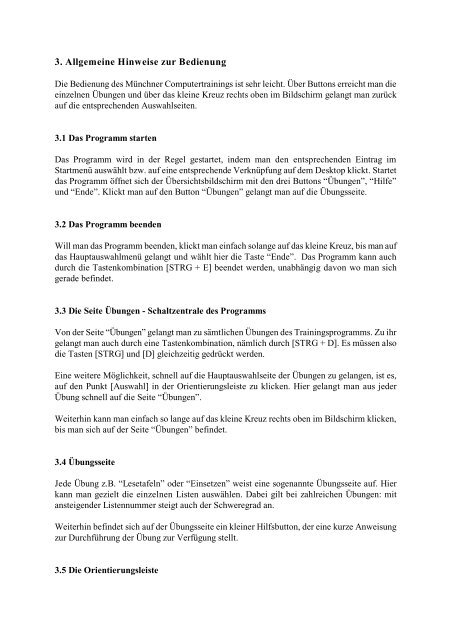Manual - Münchner Computertraining - Lernmaterialien Shop
Manual - Münchner Computertraining - Lernmaterialien Shop
Manual - Münchner Computertraining - Lernmaterialien Shop
Erfolgreiche ePaper selbst erstellen
Machen Sie aus Ihren PDF Publikationen ein blätterbares Flipbook mit unserer einzigartigen Google optimierten e-Paper Software.
3. Allgemeine Hinweise zur Bedienung<br />
Die Bedienung des <strong>Münchner</strong> <strong>Computertraining</strong>s ist sehr leicht. Über Buttons erreicht man die<br />
einzelnen Übungen und über das kleine Kreuz rechts oben im Bildschirm gelangt man zurück<br />
auf die entsprechenden Auswahlseiten.<br />
3.1 Das Programm starten<br />
Das Programm wird in der Regel gestartet, indem man den entsprechenden Eintrag im<br />
Startmenü auswählt bzw. auf eine entsprechende Verknüpfung auf dem Desktop klickt. Startet<br />
das Programm öffnet sich der Übersichtsbildschirm mit den drei Buttons “Übungen”, “Hilfe”<br />
und “Ende”. Klickt man auf den Button “Übungen” gelangt man auf die Übungsseite.<br />
3.2 Das Programm beenden<br />
Will man das Programm beenden, klickt man einfach solange auf das kleine Kreuz, bis man auf<br />
das Hauptauswahlmenü gelangt und wählt hier die Taste “Ende”. Das Programm kann auch<br />
durch die Tastenkombination [STRG + E] beendet werden, unabhängig davon wo man sich<br />
gerade befindet.<br />
3.3 Die Seite Übungen - Schaltzentrale des Programms<br />
Von der Seite “Übungen” gelangt man zu sämtlichen Übungen des Trainingsprogramms. Zu ihr<br />
gelangt man auch durch eine Tastenkombination, nämlich durch [STRG + D]. Es müssen also<br />
die Tasten [STRG] und [D] gleichzeitig gedrückt werden.<br />
Eine weitere Möglichkeit, schnell auf die Hauptauswahlseite der Übungen zu gelangen, ist es,<br />
auf den Punkt [Auswahl] in der Orientierungsleiste zu klicken. Hier gelangt man aus jeder<br />
Übung schnell auf die Seite “Übungen”.<br />
Weiterhin kann man einfach so lange auf das kleine Kreuz rechts oben im Bildschirm klicken,<br />
bis man sich auf der Seite “Übungen” befindet.<br />
3.4 Übungsseite<br />
Jede Übung z.B. “Lesetafeln” oder “Einsetzen” weist eine sogenannte Übungsseite auf. Hier<br />
kann man gezielt die einzelnen Listen auswählen. Dabei gilt bei zahlreichen Übungen: mit<br />
ansteigender Listennummer steigt auch der Schweregrad an.<br />
Weiterhin befindet sich auf der Übungsseite ein kleiner Hilfsbutton, der eine kurze Anweisung<br />
zur Durchführung der Übung zur Verfügung stellt.<br />
3.5 Die Orientierungsleiste